使用 CIDetector 可以很方便的检测并读取二维码。下面是一个从 UIImage 中读取二维码的样例,我们要把图片上所有的二维码信息都打印出来。
代码如下:
控制台输出如下: 扫描到二维码个数:2 http://www.hangge.com http://www.hangge.com 可以看到两个二维码都成功的读取到了。
(注:这个我原来用模拟器一直检测不到二维码,使用真机调试就没问题。感谢网友“落叶”的提醒,模拟器选iphone5s及以上设备也是可以检测到的。)
2,从相册中选择图片读取二维码
3,使用摄像头扫描读取二维码 (1)扫描主要使用的是 AVFoundation,用起来方便简单 (2)通过 AVCaptureMetadataOutput 的 rectOfInterest 属性,可以设置探测探测区域。同时给这个探测区域添加个方框,只有在框中的二维码才会被扫描到。

代码如下:
import UIKit
class ViewController: UIViewController {
override func viewDidLoad() {
super.viewDidLoad()
let qrcodeImg = UIImage(named: "codeBg.png")
let ciImage:CIImage=CIImage(image:qrcodeImg!)!
let context = CIContext(options: nil)
let detector:CIDetector=CIDetector(ofType: CIDetectorTypeQRCode,
context: context, options: [CIDetectorAccuracy:CIDetectorAccuracyHigh])
let features=detector.featuresInImage(ciImage)
print("扫描到二维码个数:\(features.count)")
//遍历所有的二维码,并框出
for feature in features as! [CIQRCodeFeature] {
print(feature.messageString)
}
}
override func didReceiveMemoryWarning() {
super.didReceiveMemoryWarning()
}
}控制台输出如下: 扫描到二维码个数:2 http://www.hangge.com http://www.hangge.com 可以看到两个二维码都成功的读取到了。
(注:这个我原来用模拟器一直检测不到二维码,使用真机调试就没问题。感谢网友“落叶”的提醒,模拟器选iphone5s及以上设备也是可以检测到的。)
2,从相册中选择图片读取二维码
import UIKit
class ViewController: UIViewController, UIImagePickerControllerDelegate,
UINavigationControllerDelegate {
override func viewDidLoad() {
super.viewDidLoad()
}
//选取相册
@IBAction func fromAlbum(sender: AnyObject) {
//判断设置是否支持图片库
if UIImagePickerController.isSourceTypeAvailable(.PhotoLibrary){
//初始化图片控制器
let picker = UIImagePickerController()
//设置代理
picker.delegate = self
//指定图片控制器类型
picker.sourceType = UIImagePickerControllerSourceType.PhotoLibrary
//弹出控制器,显示界面
self.presentViewController(picker, animated: true, completion: {
() -> Void in
})
}else{
print("读取相册错误")
}
}
//选择图片成功后代理
func imagePickerController(picker: UIImagePickerController,
didFinishPickingMediaWithInfo info: [String : AnyObject]) {
//获取选择的原图
let image = info[UIImagePickerControllerOriginalImage] as! UIImage
//二维码读取
let ciImage:CIImage=CIImage(image:image)!
let context = CIContext(options: nil)
let detector:CIDetector=CIDetector(ofType: CIDetectorTypeQRCode,
context: context, options: [CIDetectorAccuracy:CIDetectorAccuracyHigh])
let features=detector.featuresInImage(ciImage)
print("扫描到二维码个数:\(features.count)")
//遍历所有的二维码,并框出
for feature in features as! [CIQRCodeFeature] {
print(feature.messageString)
}
//图片控制器退出
picker.dismissViewControllerAnimated(true, completion: {
() -> Void in
})
}
override func didReceiveMemoryWarning() {
super.didReceiveMemoryWarning()
}
}3,使用摄像头扫描读取二维码 (1)扫描主要使用的是 AVFoundation,用起来方便简单 (2)通过 AVCaptureMetadataOutput 的 rectOfInterest 属性,可以设置探测探测区域。同时给这个探测区域添加个方框,只有在框中的二维码才会被扫描到。
import UIKit
import AVFoundation
class ViewController: UIViewController, AVCaptureMetadataOutputObjectsDelegate,
UIAlertViewDelegate{
var scanRectView:UIView!
var device:AVCaptureDevice!
var input:AVCaptureDeviceInput!
var output:AVCaptureMetadataOutput!
var session:AVCaptureSession!
var preview:AVCaptureVideoPreviewLayer!
override func viewDidLoad() {
super.viewDidLoad()
}
//通过摄像头扫描
@IBAction func fromCamera(sender: AnyObject) {
do{
self.device = AVCaptureDevice.defaultDeviceWithMediaType(AVMediaTypeVideo)
self.input = try AVCaptureDeviceInput(device: device)
self.output = AVCaptureMetadataOutput()
output.setMetadataObjectsDelegate(self, queue: dispatch_get_main_queue())
self.session = AVCaptureSession()
if UIScreen.mainScreen().bounds.size.height<500 {
self.session.sessionPreset = AVCaptureSessionPreset640x480
}else{
self.session.sessionPreset = AVCaptureSessionPresetHigh
}
self.session.addInput(self.input)
self.session.addOutput(self.output)
self.output.metadataObjectTypes = [AVMetadataObjectTypeQRCode]
//计算中间可探测区域
let windowSize:CGSize = UIScreen.mainScreen().bounds.size;
let scanSize:CGSize = CGSizeMake(windowSize.width*3/4,
windowSize.width*3/4);
var scanRect:CGRect = CGRectMake((windowSize.width-scanSize.width)/2,
(windowSize.height-scanSize.height)/2, scanSize.width, scanSize.height);
//计算rectOfInterest 注意x,y交换位置
scanRect = CGRectMake(scanRect.origin.y/windowSize.height,
scanRect.origin.x/windowSize.width,
scanRect.size.height/windowSize.height,
scanRect.size.width/windowSize.width);
//设置可探测区域
self.output.rectOfInterest = scanRect
self.preview = AVCaptureVideoPreviewLayer(session:self.session)
self.preview.videoGravity = AVLayerVideoGravityResizeAspectFill
self.preview.frame = UIScreen.mainScreen().bounds
self.view.layer.insertSublayer(self.preview, atIndex:0)
//添加中间的探测区域绿框
self.scanRectView = UIView();
self.view.addSubview(self.scanRectView)
self.scanRectView.frame = CGRectMake(0, 0, scanSize.width, scanSize.height);
self.scanRectView.center = CGPointMake(
CGRectGetMidX(UIScreen.mainScreen().bounds),
CGRectGetMidY(UIScreen.mainScreen().bounds));
self.scanRectView.layer.borderColor = UIColor.greenColor().CGColor
self.scanRectView.layer.borderWidth = 1;
//开始捕获
self.session.startRunning()
}catch _ as NSError{
//打印错误消息
let errorAlert = UIAlertView(title: "提醒",
message: "请在iPhone的\"设置-隐私-相机\"选项中,允许本程序访问您的相机",
delegate: self,
cancelButtonTitle: "确定")
errorAlert.show()
}
}
//摄像头捕获
func captureOutput(captureOutput: AVCaptureOutput!,
didOutputMetadataObjects metadataObjects: [AnyObject]!,
fromConnection connection: AVCaptureConnection!) {
var stringValue:String?
if metadataObjects.count > 0 {
let metadataObject = metadataObjects[0] as! AVMetadataMachineReadableCodeObject
stringValue = metadataObject.stringValue
if stringValue != nil{
self.session.stopRunning()
}
}
self.session.stopRunning()
//输出结果
let alertView = UIAlertView(title: "二维码", message: stringValue,
delegate: self, cancelButtonTitle: "确定")
alertView.show()
}
//消息框确认后消失
func alertView(alertView: UIAlertView, willDismissWithButtonIndex buttonIndex: Int) {
//继续扫描
self.session.startRunning()
}
override func didReceiveMemoryWarning() {
super.didReceiveMemoryWarning()
}
} 收藏的用户(0) X
正在加载信息~
推荐阅读
最新回复 (0)
站点信息
- 文章2306
- 用户1336
- 访客11533224
每日一句
You had me at hello; it was love at first sight. — Friends
你一开口我就沦陷了;那是爱情的初见。—《老友记》
你一开口我就沦陷了;那是爱情的初见。—《老友记》
 阿里云再次搬迁笔记
阿里云再次搬迁笔记 利用Internet Download Manager下载Google云盘大文件
利用Internet Download Manager下载Google云盘大文件 Linux查看进程及相关操作常用命令
Linux查看进程及相关操作常用命令 5G:无线网络的未来?
5G:无线网络的未来? 免费xiuno博客主题【最后更新:2019.5.20】
免费xiuno博客主题【最后更新:2019.5.20】 Run-Time Check Failure #0 - The value of ESP was not properly saved across a function call. This is
Run-Time Check Failure #0 - The value of ESP was not properly saved across a function call. This is IDEA创建SpringBoot项目详细步骤
IDEA创建SpringBoot项目详细步骤 C++实现NAT检测程序
C++实现NAT检测程序 easypoi快捷表格框架使用
easypoi快捷表格框架使用 Xposed框架的使用
Xposed框架的使用 安卓准备向手机厂商收费?
安卓准备向手机厂商收费? 解决SSH连接问题packet too long 1349676920
解决SSH连接问题packet too long 1349676920 Android 8.0应用图标适配
Android 8.0应用图标适配
新会员